Onbetwistbaar Outlook 2010 valt op tussen de lijstvan beschikbare PIM-apps (Personal Information Manager). Naast het verzenden en ontvangen van e-mails, biedt het een lijst met tools en functies waarmee de gebruiker taken, e-mails, agenda's en contacten onder één kap kan beheren en organiseren. Vandaag gaan we diep in Outlook 2010 graven Contacten, waarmee u eenvoudig een lijst met contactpersonen kunt toevoegen, bewerken, beheren en organiseren.
Start Outlook 2010 om de beschikbare contactopties van dichtbij te bekijken. Klik in de linkerzijbalk op Contacten.

Het hoofdvenster Contacten verschijnt met de bestaande contacten.
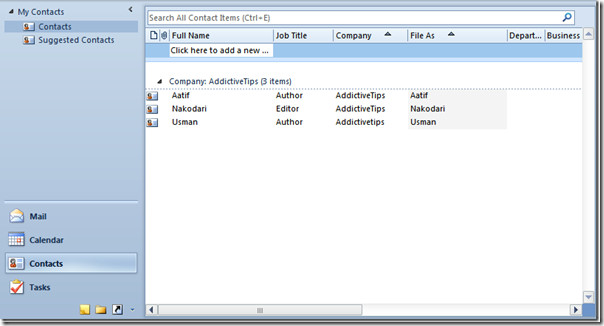
Navigeer naar het tabblad Start, u ziet een lijst metContacten groepen; Nieuw, Verwijderen, Communiceren, Huidige weergave, Acties, Delen, Tags en Zoeken. Vanuit deze groepen kunt u bestaande contacten op een veel betere manier aanpassen.

We gaan diep in groepen graven, vanuit Nieuwe groep kunt u direct een nieuw contact maken, klik erop om de vereiste informatie in te voeren.
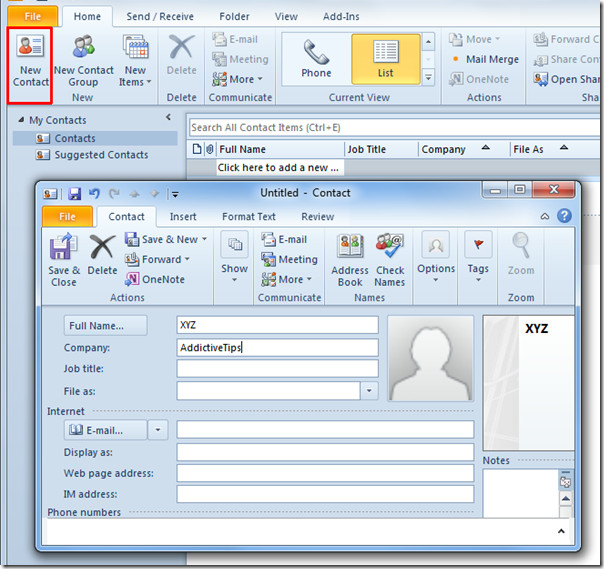
Start vanuit New Contact Group meteen een nieuwe groep met verschillende leden en hun gerelateerde informatie.
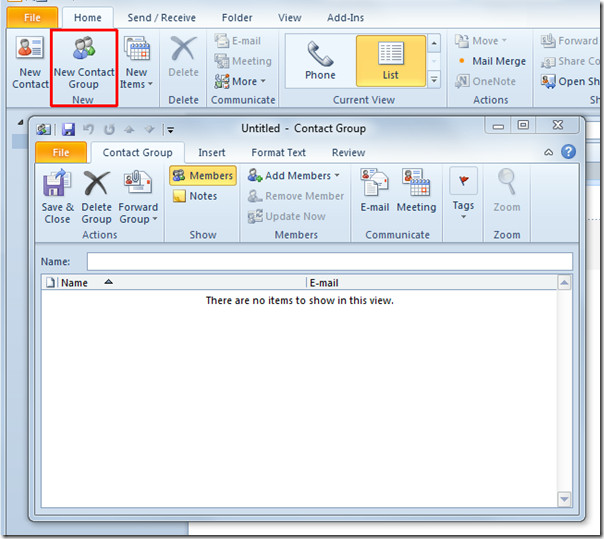
In Nieuw groep, kunt u ook verschillende nieuwe items maken, zoals; E-mail, Afspraak, Vergadering, Contact, taak etc.
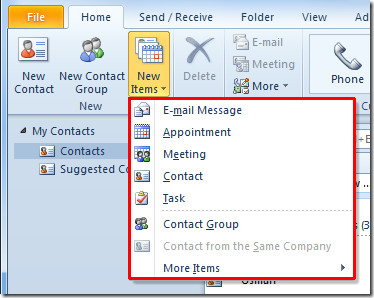
Om een bestaande contactpersoon te verwijderen, selecteert u de gewenste inhoud en klikt u op de knop Verwijderen.
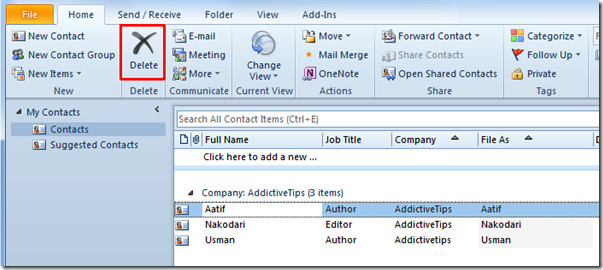
In de groep Communiceren krijgt u verschillende opties om te communiceren met bestaande contacten. Selecteer het contact en klik E-mail. U kunt de geselecteerde ontvanger ook een uitnodiging voor een vergadering sturen.
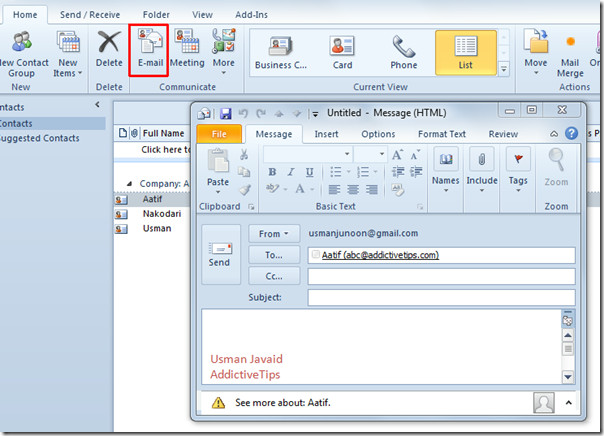
Ontdek meer communicatie-opties van Meer opties; u kunt bellen, antwoorden met chatbericht, journaalboeking maken en een taak toewijzen aan de geselecteerde contactpersoon.
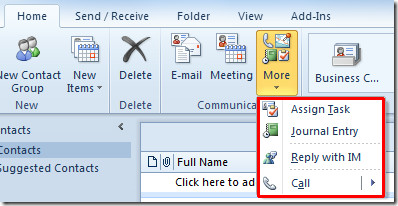
Schakel over naar verschillende weergaven van Huidige weergave en het toont je onmiddellijk de contacten in geselecteerde weergaven.
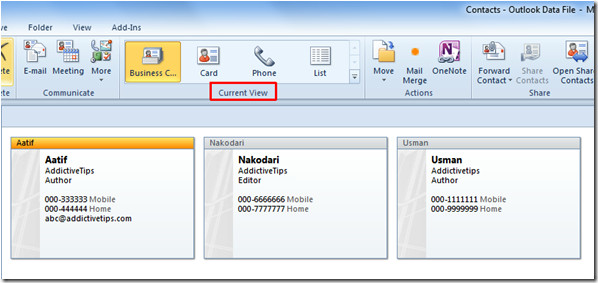
Vanuit actiegroepen kunt u bepaalde acties via contactpersonen uitvoeren. Van verhuizing opties, selecteer de bestemming waarnaar u het geselecteerde contact wilt verplaatsen. Vanaf hier kunt u het geselecteerde contact naar verschillende mappen verplaatsen.
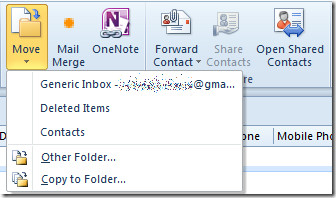
Als u een contactpersoon wilt verzenden voor Afdruk samenvoegen, klikt u op Afdruk samenvoegen. Het dialoogvenster verschijnt waar u de verplichte velden moet invullen en de documentlocatie moet opgeven voordat u op OK.
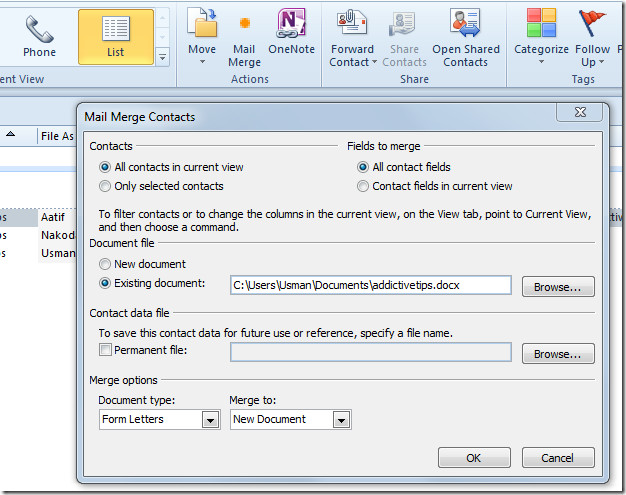
Omdat Outlook 2010 uitstekende samenhang biedt met andere Office Suite-apps, kunt u de contactpersoon met één klik rechtstreeks naar OneNote sturen.
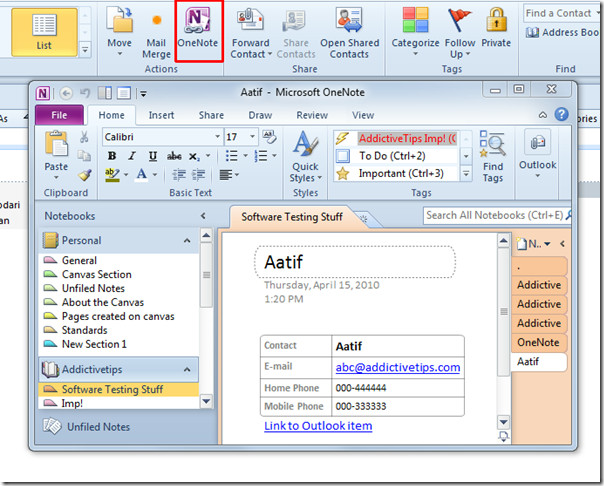
Om Contact te delen, selecteert u de gewenste optie in Groep delen. U kunt het doorsturen als visitekaartje, Outlook-contact en als tekstbericht.
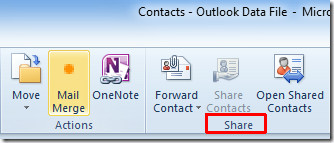
Vanuit de groep Tags kunt u verschillende tags met de contacten plakken, gekleurde categorieën toewijzen en het geselecteerde contact als Privé maken.
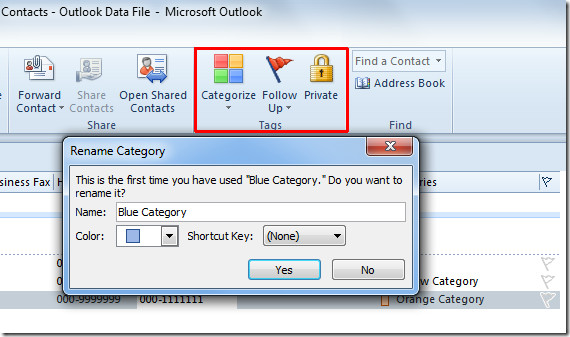
Voer het zoekwoord in in om een specifiek contact uit een lange lijst met contactpersonen te vinden Zoek een contact zoekvak.
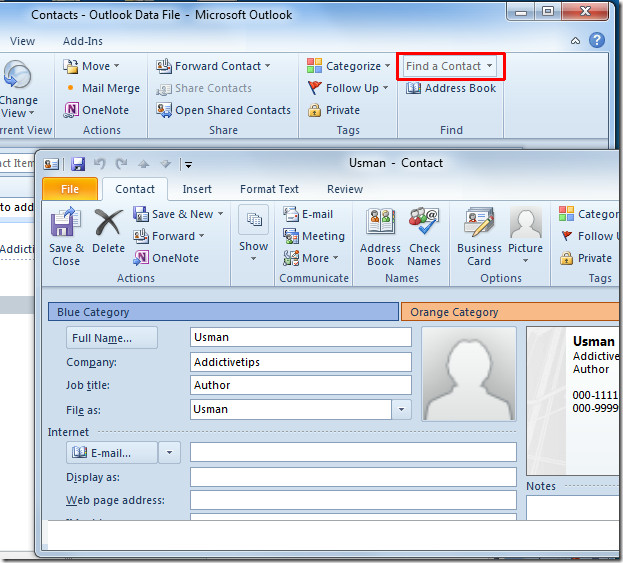
Een van de belangrijkste functies is het exporteren van contactpersonen, wat gebruikers eenvoudig in verschillende formaten kunnen doen met behulp van deze handleiding (merk op dat een invoegtoepassing moet worden geïnstalleerd).
Mogelijk bent u ook geïnteresseerd in onze volledige gids van de functie Verzenden / ontvangen van Outlook 2010.













Comments